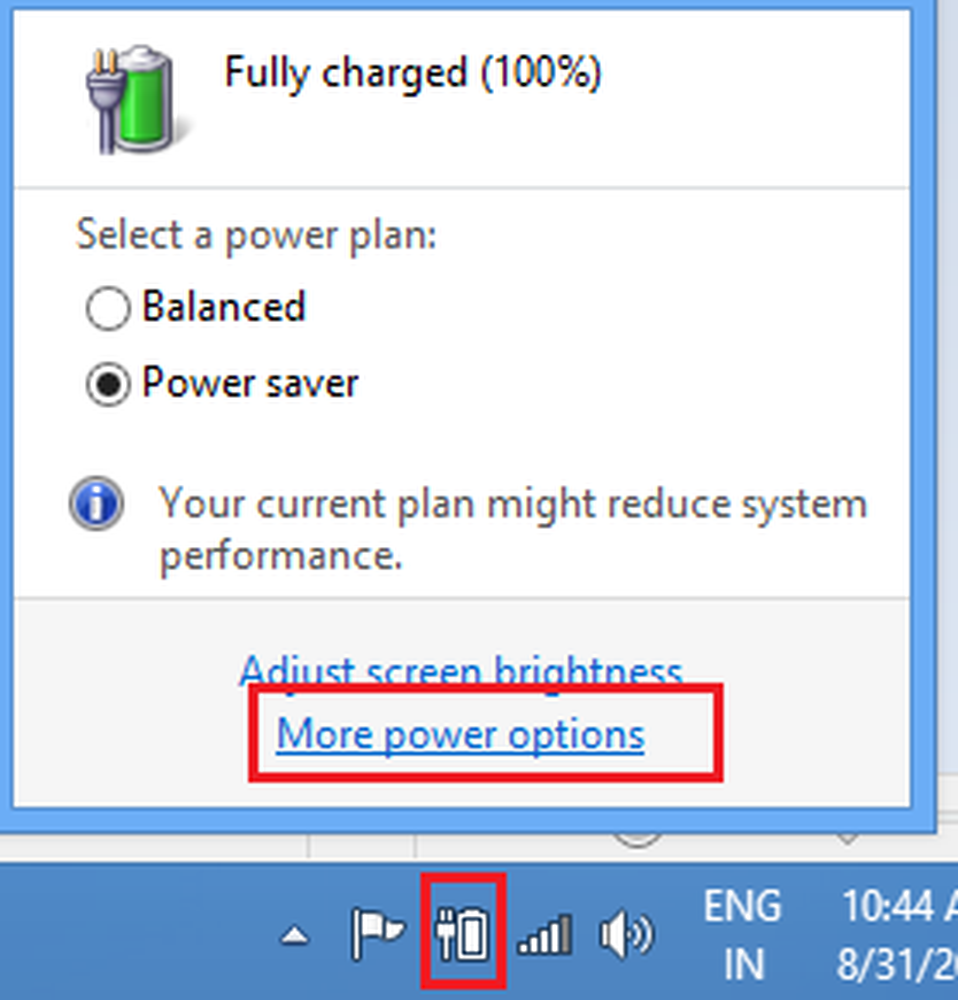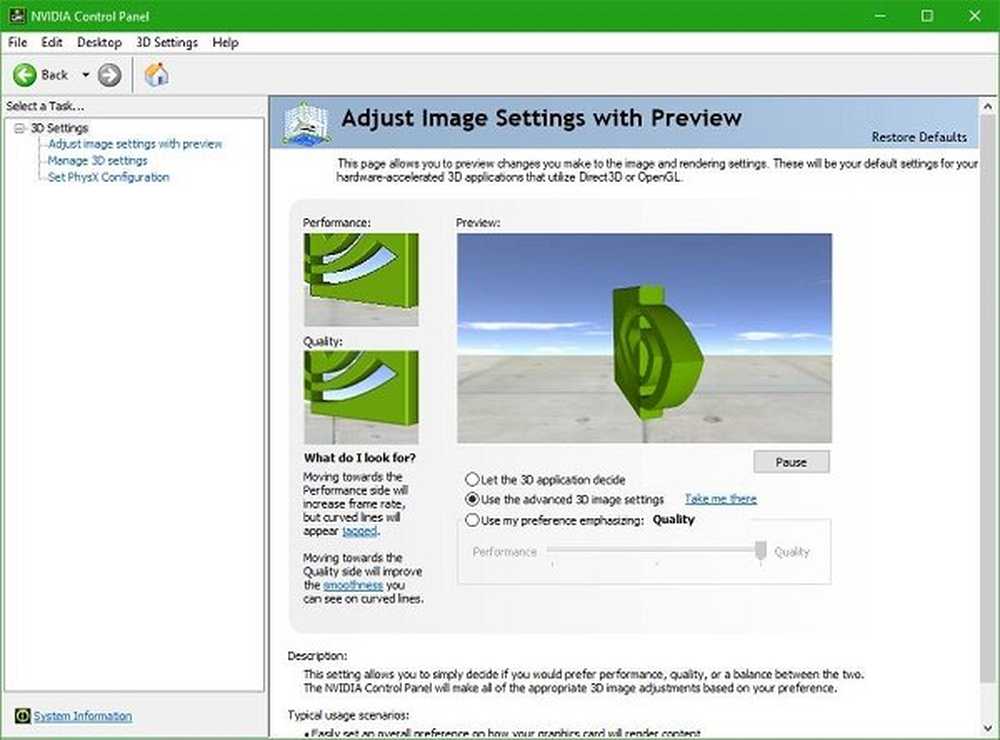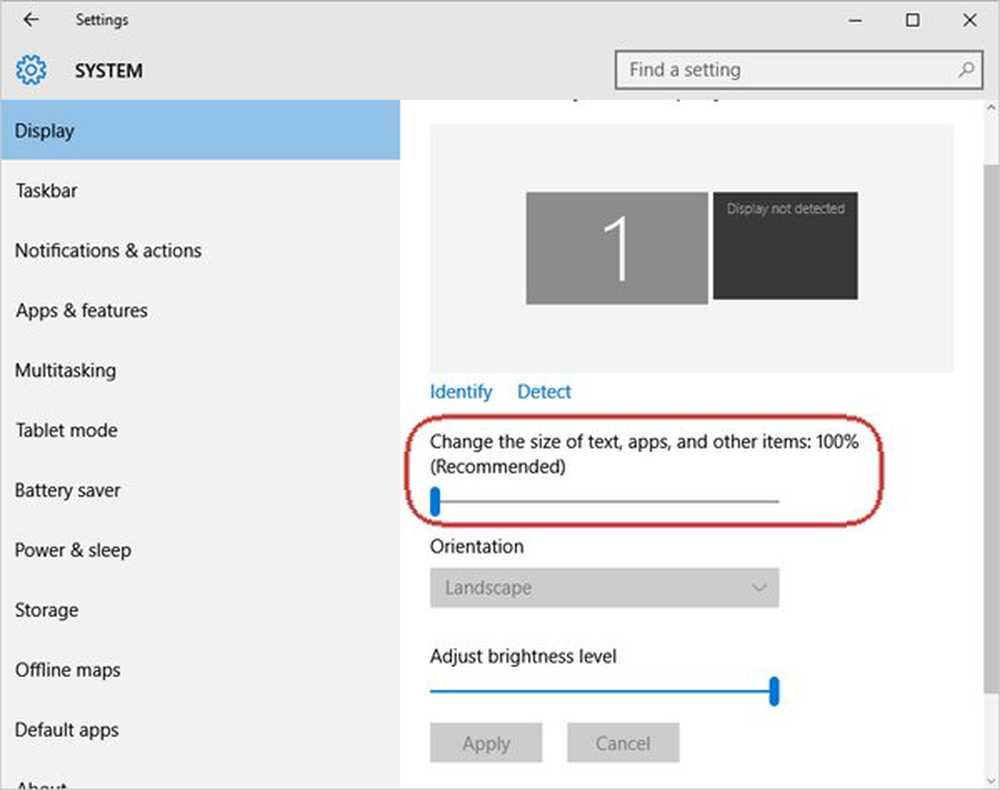Fix Fuzzy Windows 10 Text på högupplösta bildskärmar

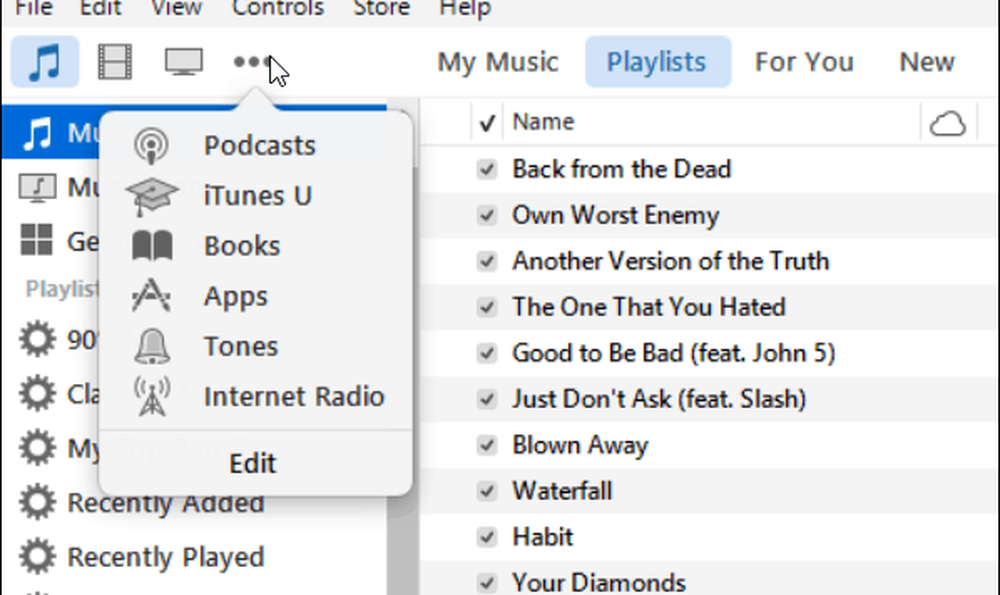
iTunes på Windows är ett exempel där texten ser ojämn ut på en högupplöst bildskärm.
Windows 10 suddiga teckensnitt
Jag märkte detta direkt med min Lenovo Flex 2, som har en upplösning på 1920 × 1080. Jag gick igenom bildskärmsinställningarna uttömmande och hittade inte något som fungerar för att rensa upp texten.
Problemet är att om du har en skärm med en upplösning på 1920 × 1080 eller högre, ställer de flesta användare DPI-skalan till minst 125% för att göra allt lättare att läsa. Vi täckte detta problem i vår artikel: Gör Windows 10-skrivbord enklare att se på högupplösta bildskärmar.
I den artikeln förklarade vi att tätt packningspixlar i en liten skärm gör foton och appar ser fantastiska ut. Det gör dock också skrivbordsprogram, som inte är utformade för att köra vid högupplösningar, ser små och svåra att se.
Och eftersom Windows 10 använder en annan skaleringsmetod för DPI, orsakar det problemet med fuzzy text.
Fixa oskarpa Windows 10-teckensnitt
Det finns en lösning som du kan använda. Högerklicka på genvägen för appen du har problem med och då Egenskaper.
Välj sedan fliken Kompatibilitet och aktivera "Inaktivera skärmskalning vid höga DPI-inställningar." En omstart kommer att krävas för att avsluta processen.
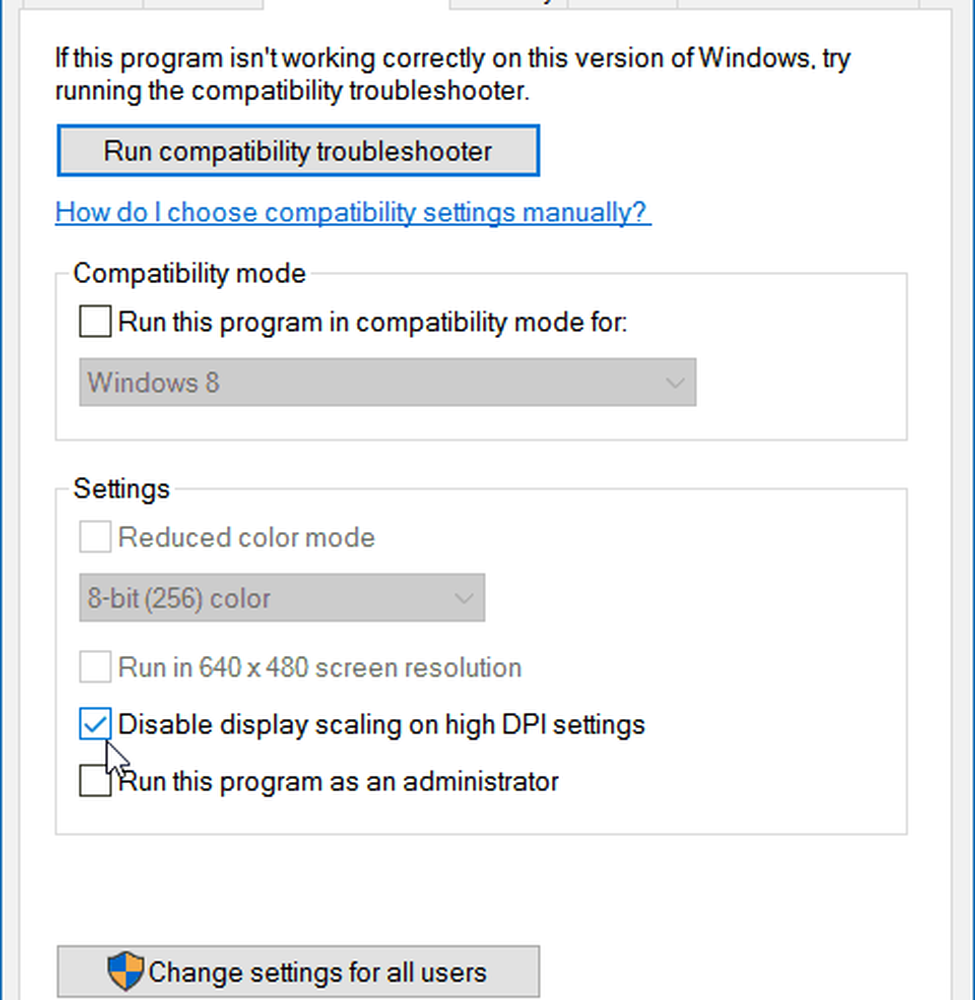
Medan det korrigerar det suddiga problemet, är det att du är tillbaka där du började med en liten app och liten text som är svår att se.
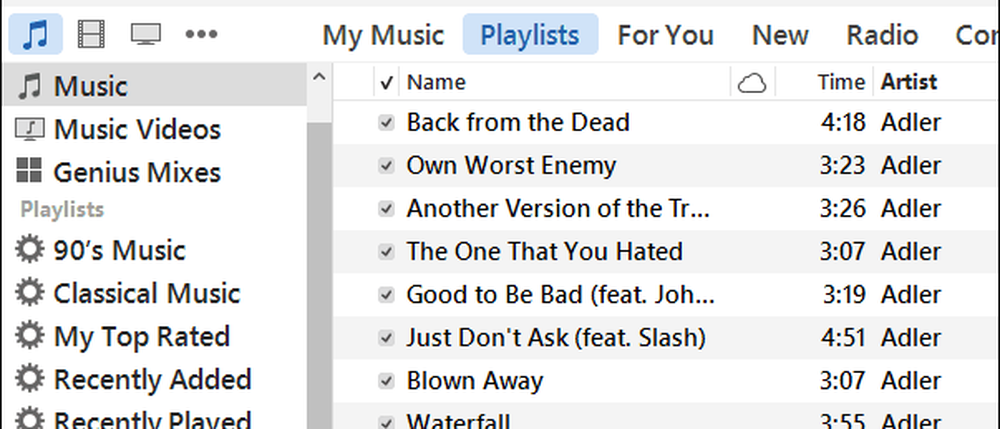
Här kan du se att texten i iTunes, efter att ha tillämpat DPI Scaling fix, är mycket renare.
Problemet ser ut att vara ett problem som många användare har klagat på, och det finns ett praktiskt verktyg du kan använda för att åtgärda problemet också.
Det heter XPExplorer - Windows 10 DPI Fix, och det är gratis.
Starta det och kolla på Använd Windows 8.1 DPI Scaling (vårt fix) alternativ och välj sedan skaleringsnivå.
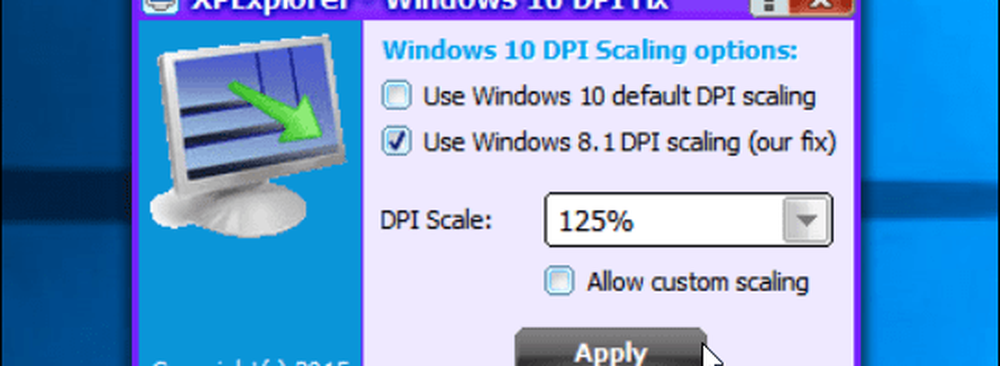
En omstart krävs för att slutföra installationen. När du får tillbaka teckensnitt i de appar som du hade problem med, borde de inte vara fuzzy, men rena och klara igen.
Det här verktyget är trevligt att ha, eftersom det kommer att fungera över hela linjen och du behöver inte använda den manuella metoden för att fixa allt som har oklart / suddigt text.
Microsoft håller sin Windows 10-enhetshändelse idag, och det är säkert att anta att vi kommer att se nya Windows Insider-byggnader av Windows 10 TH2 någon gång i veckan. Förhoppningsvis, med slutförandet av lanseringen av den nya uppdateringen, kommer det att korrigera DPI-skaleringsproblemet.